康耐视读码器调试教程
美国康耐视智能相机操作技巧使用说明
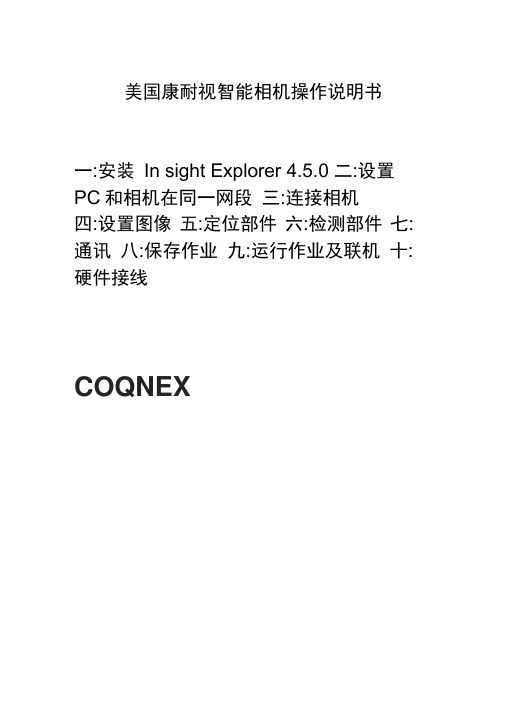
美国康耐视智能相机操作说明书一:安装In sight Explorer 4.5.0 二:设置PC和相机在同一网段三:连接相机四:设置图像五:定位部件六:检测部件七:通讯八:保存作业九:运行作业及联机十:硬件接线COQNEX一:安装In sight Explorer4.5.0复制光盘的软件至PC硬盘,根据安装向导完成安装软件,安装成功,桌面出现Explored.5.0 图标,如下:设置相机和PC在同一网段1.双击软件,在菜单栏选择“系统” 将传感器/设备添加至网络”2.弹出“将传感器/设备调加到网络”对话框3.选择相机,然后勾选“自动获得IP地址”4.单击“应用”按钮,待弹出应用成功后,单击“关闭”按钮,显示如下画面三:连接相机,双击相机“图标”,显示Explorer编辑画面I IB—Si 耳h t 网貉XB- 2; In-5iglt 倍感器is&lOl」却甜臣四:设置图像1.新建作业2.设置图像相机下蝕发器証时C毫秒〉触发器间隔C壹秒)500^|B3E (壹秒)30.000^|五:定位部件1.选择“图案”工具六:检测部件1.选择“计数” > “斑点工具计数”、右 Bpi... 阈值鶴式 手动 ▼ 31点國值 ZJY 壬 斑点龍色 黒 审 边畀 jjbF ■當黑|蘇范園眼制 U-ioj 具“ 工1亲1 1 . 圏1010 Q a-点C1-点厂ax 交 案出案蘇点点色- 图pa 图曲边斑斑产*七:通讯1.输出设置角方閔 _f f l 图圈1010 口 E 1 点"1 ra '.M 真■■,]冥塢鱼总旦『 肛P4圏环囹边迪W 册颜*£ 跳金声■>■?!克■>■-•・2.单击“详细信息”设置输出脉冲宽度 八:保存作业,选择启动作业,勾选“联 机模式下启动作业” Ltl'< mt ■MLflfna | UP5 U4 LDET 1彌五載卜 却陌 h1剂科|L| AHH *. [|iMNM| IMWI.、 』Ml ft 亍圍憎-MU lir«El九:运行作业及联机0)耽机旨丨总|共|名称pu 山 讷Ti ib e Pi r右ng e «1 ■ 1 S Z I II111II。
康耐视读码器设置手册

点击读码器红色图标4个 点,开启读码器自带光 源。
点击读码器绿色图标, 开启读码器瞄准器
四、系统设置
点击“系统设置”图标下的箭头,选择“解码设置”
勾选相同代码不读取两次,设置后,相同信息 条码不会读取两次
5、硬件模式设置
点击“通讯设置”图标
设置后,点击该 按钮重启设备
点击下拉菜单选择仅USB-HID, 重启后,读码器转换为硬件模式
三、调试读码器 1、选择读码类型
点击“读码类型”图标,选择所需读取的条码类型。
如设置触发为内部(自我),则无法更改 读码类型,需设置为手动(按钮)后,方 可更改读码类型。
2、调整读码器焦距
点击“光线和相机设置”图标下的箭头,选择“焦点设置”
输入读码器镜头到条码的距离(可以用尺子测量后输 入),如读码效果不理想,可适当微调。
返回调试模式
点击维修&支持
在HID下双击选择需要返回调试的读码 器,转换为调试模式
读码器与产品角度一般为15°—30°为最 佳读码角度,最大角度不可超过30°。
读码器触发模式设置
点击“光线和相机设置”图标,选择触发设置
第一步:选择触发类型为 自我(内部)
第二步:设置触发间隔时间,一般为60000-80000 微秒。时间越短,触发间隔越短。
4、读码器相机设置
点击“光线和相机设置”图标,选择相机设置
康耐视读码器设置手册
一、连接读码器
第一步:点击连接
第二步:双击选择所需调试的读码器
二、更新读码器固件文件
第二步:点击更新固件
第三步:选中相对应型 号读码器的固件文件, 双击打开
第一步:点击系统选项
1、确认更新是所需的版本后点击“是”(可自行选择备份之前版本的文件) 2、更新过程中请勿关闭电源或断开读码器连接,如关闭会导致读码器损坏。
Cognex康耐视相机操作使用说明书

康耐视相机操作使用说明书文件状态:■草稿□修改□定稿文档密级□不保密■内部□机密项目名称版本号 1.0描述康耐视相机操作使用说明书编写人余国鹰编写日期2015/9/10 审核人审核日期目录一、康耐视相机具体设置 (3)1.1软件安装................................................... 错误!未定义书签。
1.2流程编辑 (3)1.3C ODESYS通信注意事项 (6)二、相机标定 (7)2.1相机校准 (7)2.2绝对坐标实现 (9)2.3相对坐标实现 (10)三、示教器示例程序 (11)3.1绝对坐标实现范例 (11)3.2相对坐标实现范例 (11)四、CODESYS逻辑开发 (13)4.1S OCKET通信开发 (13)4.2外部点数据处理 (14)五、细节说明 (18)一、康耐视相机具体设置1.1软件安装双击康耐视相机软件Cognex_In-Sight_Software_4.8.1,按照步骤一步步安装即可。
1.2流程编辑1. 设置电脑本地连接IPV4地址为192.168.39.12(设置为39段即可)。
2. 双击康耐视In-Sight浏览器软件进入相机设置界面,软件会自动搜索连接的相机设备,如下图1.1所示。
图1.13. 双击相机设备(红色椭圆内设备图标),进入相机编辑界面,如下图1.2所示。
图1.24. 在应用程序步骤中,开始、设置工具、配置结果、完成这4个步骤形成一个完整的相机操作流程;开始单击“开始”中“已连接”,如下图1.3所示,可以进行连接设备、断开设备、刷新、添加等操作。
图1.3单击“开始”中的“设置图像”,如下图1.4所示。
在“采集/加载图像”对话框中,“触发器”按钮是进行拍照,“实况视频”按钮是实时显示相机中的图像,“从PC加载图像”按钮是加载一张存在的图像。
图1.4在“编辑采集设置”对话框中,设置一系列相机参数,根据具体需要进行调节设置工具单击“设置工具”中“定位部件”按钮,对检测模型进行定位,作为识别的模型进行对比;单击“设置工具”中“检测部件”按钮,对模型进行编辑操作。
读码器软件调试说明

1、目前通讯设置中只可以对条码阅读器的R232接口进行设定,内容包括波特率、数据位、奇偶校验及停止位。
2、如果进行ID‐NET组网后,可以通过“从站地址”选项对网络上任意条码进行微调设定。
条码类型:条码阅读器可以通过按键自动识别被读取条码的类型,同时条码可以一次读取多种条码制式。
并且可以规定条码长度。
条码阅读器构建ID‐NET网络后,需要用起始字符来区分条码站位。
“起始字符”:必须填写16进制数据。
(用16进制数据对应ASCII码值)“结束字符”:必须填写为“03H”,这里是和赫优迅模块做结束符验证。
“读取环境”为HIGH、工作模式:条码阅读器组建ID‐NET模式,必须将扫描模式设定为“On line”,至于“Triger”选项可以根据现场需求进行设定,如果选“On line 1 inout”则是传感器触发方式;“Serial On Line”则是用指令触发方式。
输入输出:针对条码阅读器硬件输出设定,本身每个阅读器有2路硬件输出,我们可以在软件中对硬件输出状态做设定。
组网设置:建立ID‐NET网络的关键选项网络设定:必须选择成“无网络或ID‐NET”主从设定:如果是主站需要选择“主站(异步)”如果设定从站需要选择“从站(异步)”从站数量:如果在主从设定中选择的是“主站”的话,从站数量这个位置的选项就是设定有多少个从站(必须与从站数对应),例如:有20个条码阅读器1个为主站,19个为从站,这里就应该选择数量为19ID‐NET网络最多可以设定1个主站+31个从站,总共32个读码器。
如果在主从设定中选择的是“从站”的话,这里就是设定从站的地址位当设定结束后需要点击“保存”按键,将数据保存到读码器中。
康耐视dm100扫码器说明书

COGNEX®DataMan® 100快速参考指南DataMan 100COGNEX产品概览3719.55522.122.743.54222.122.742M3 x 515°1233456DataMan 可以在三种距离范围内操作。
设置焦距:取下螺丝和镜头盖。
设置焦距。
装回镜头盖和螺丝。
设置焦距COGNEX123USB通过会显示为USB 串行注:此连接类型必须安装DataMan PC 软件!USB 键盘注:采用这种连接类型,无法使用RS-232通过标准的 DataMan 100DM100-PATCH-000RS-232 串行有关设置波特率和其他参数的代码,参见第 27 IOIOIO输入接线实例多端口连接使用多端口连接将多个设备)。
由于配置有很多可能性,因此相反,您还必须自己制作符合系统配置要求的电缆。
8-1-偶校验8-1-无115,200波特率9600 波特率COG NEXCOG NEXCOG NEXSensorView 示教盒用户指南介绍了如何将 SensorView 示教盒连至 DataMan 100。
i读码器控制代码将读码器重置为出厂默认值重新启动读码器版权 © 2011 Cognex Corporation 保留所有权利。
未得到 Cognex Corporation 书面许可,任何人不能复制本文档,也不得将其转让给任何其他媒体或翻译为其他语言。
硬件和本文档中描述的部分软件可能受一个或多个美国专利保护,具体内容参与Cognex 网站 /patents.asp。
其他美国和国外专利尚在申请中。
Cognex、Cognex 徽标和 DataMan 是 Cognex Corporation 的商标或注册商标。
康耐视dm8050E说明书
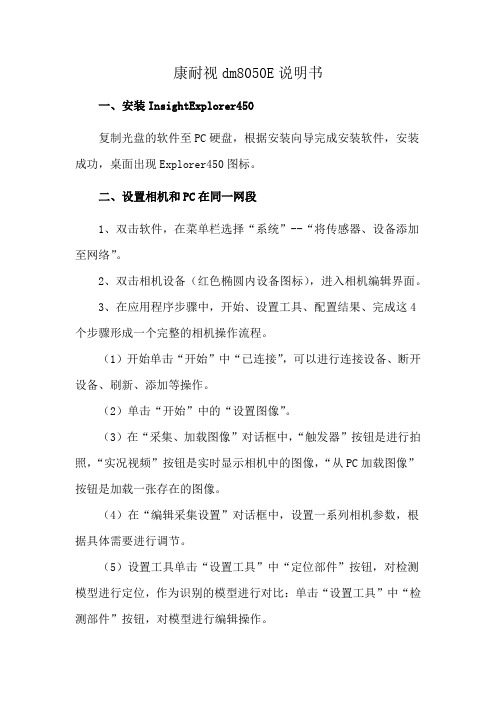
康耐视dm8050E说明书一、安装InsightExplorer450复制光盘的软件至PC硬盘,根据安装向导完成安装软件,安装成功,桌面出现Explorer450图标。
二、设置相机和PC在同一网段1、双击软件,在菜单栏选择“系统”--“将传感器、设备添加至网络”。
2、双击相机设备(红色椭圆内设备图标),进入相机编辑界面。
3、在应用程序步骤中,开始、设置工具、配置结果、完成这4个步骤形成一个完整的相机操作流程。
(1)开始单击“开始”中“已连接”,可以进行连接设备、断开设备、刷新、添加等操作。
(2)单击“开始”中的“设置图像”。
(3)在“采集、加载图像”对话框中,“触发器”按钮是进行拍照,“实况视频”按钮是实时显示相机中的图像,“从PC加载图像”按钮是加载一张存在的图像。
(4)在“编辑采集设置”对话框中,设置一系列相机参数,根据具体需要进行调节。
(5)设置工具单击“设置工具”中“定位部件”按钮,对检测模型进行定位,作为识别的模型进行对比:单击“设置工具”中“检测部件”按钮,对模型进行编辑操作。
(6)在“定位部件”的设置对话框中:合格阀值:每次拍照之后的得分如果大于阀值,则拍照成功,否则失败。
旋转公差:检测部件能够旋转的角度范围,如果在范围之类则会拍照成功,否则会失败。
4、配置结果单击“配置结果”中“通信”按钮,进行通讯设置操作。
新时达机器人视觉通信采用的TCPAP通讯方式,单击“TCPIP”,在“TCPAP设置”对话框中,“服务器主机名”设为(机器人控制器IP地址),“端口”设置与Codes vs中相同,本例中设为9876,“超时时间”设为15000,“结束符”设为字符串(CR13)。
5、单击“格式化输出字符串”,进行输出操作,勾选“使用分隔符”,表示在输出之间用逗号分隔符进行隔开,方便进行数据处理操作。
单击“添加”按钮,可以输出很多数据,这里只需要输出4个数据,“失败”“定位器X”“定位器Y”“定位器角度”。
Cognex康耐视相机操作使用说明书之欧阳德创编
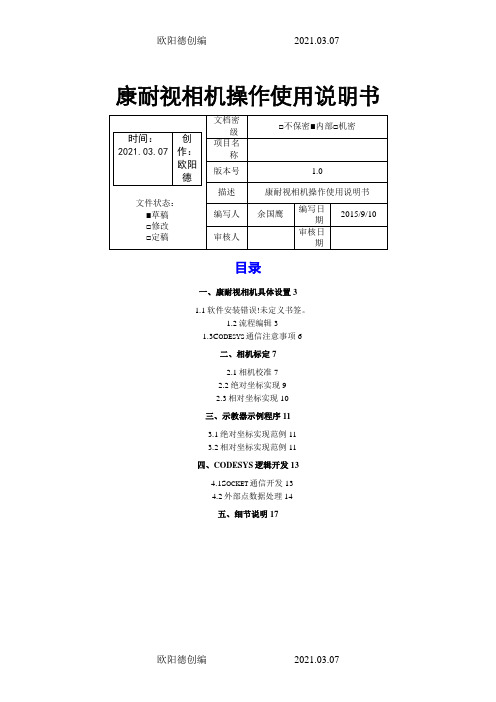
康耐视相机操作使用说明书目录一、康耐视相机具体设置31.1软件安装错误!未定义书签。
1.2流程编辑31.3C ODESYS通信注意事项6二、相机标定72.1相机校准72.2绝对坐标实现92.3相对坐标实现10三、示教器示例程序113.1绝对坐标实现范例113.2相对坐标实现范例11四、CODESYS逻辑开发134.1S OCKET通信开发134.2外部点数据处理14五、细节说明17一、康耐视相机具体设置1.1软件安装双击康耐视相机软件Cognex_In-Sight_Software_4.8.1,按照步骤一步步安装即可。
1.2流程编辑1. 设置电脑本地连接IPV4地址为192.168.39.12(设置为39段即可)。
2. 双击康耐视In-Sight浏览器软件进入相机设置界面,软件会自动搜索连接的相机设备,如下图1.1所示。
图1.13. 双击相机设备(红色椭圆内设备图标),进入相机编辑界面,如下图1.2所示。
图1.24. 在应用程序步骤中,开始、设置工具、配置结果、完成这4个步骤形成一个完整的相机操作流程;➢开始单击“开始”中“已连接”,如下图1.3所示,可以进行连接设备、断开设备、刷新、添加等操作。
图1.3单击“开始”中的“设置图像”,如下图1.4所示。
在“采集/加载图像”对话框中,“触发器”按钮是进行拍照,“实况视频”按钮是实时显示相机中的图像,“从PC加载图像”按钮是加载一张存在的图像。
图1.4在“编辑采集设置”对话框中,设置一系列相机参数,根据具体需要进行调节➢设置工具单击“设置工具”中“定位部件”按钮,对检测模型进行定位,作为识别的模型进行对比;单击“设置工具”中“检测部件”按钮,对模型进行编辑操作。
在“定位部件”的设置对话框中,如下图1.5所示,合格阀值:每次拍照之后的得分如果大于阀值,则拍照成功,否则失败;旋转公差:检测部件能够旋转的角度范围,如果在范围之类则会拍照成功,否则会失败图1.5➢配置结果单击“配置结果”中“通信”按钮,进行通讯设置操作,如下图1.6所示。
康耐视读码器设置手册

一、连接读码器
第一步:点击连接
第二步:双击选择所需调试的读码器
二、更新读码器固件文件
第二步:点击更新固件
第三步:选中相对应型 号读码器的固件文件, 双击打开
第一步:点击系统选项
1、确认更新是所需的版本后点击“是”(可自行选择备份之前版本的文件) 2、更新过程中请勿关闭电源或断开读码器连&支持
在HID下双击选择需要返回调试的读码 器,转换为调试模式
点击读码器红色图标4个 点,开启读码器自带光 源。
点击读码器绿色图标, 开启读码器瞄准器
四、系统设置
点击“系统设置”图标下的箭头,选择“解码设置”
勾选相同代码不读取两次,设置后,相同信息 条码不会读取两次
5、硬件模式设置
点击“通讯设置”图标
设置后,点击该 按钮重启设备
点击下拉菜单选择仅USB-HID, 重启后,读码器转换为硬件模式
三、调试读码器 1、选择读码类型
点击“读码类型”图标,选择所需读取的条码类型。
如设置触发为内部(自我),则无法更改 读码类型,需设置为手动(按钮)后,方 可更改读码类型。
2、调整读码器焦距
点击“光线和相机设置”图标下的箭头,选择“焦点设置”
输入读码器镜头到条码的距离(可以用尺子测量后输 入),如读码效果不理想,可适当微调。
第一步:选择手动曝光
第二步:设置手动曝光时间,曝光时间越短,读取条 码间隔越短,读取率越高。曝光时间应依靠现场环境 光线、条码对比度等因素设置。一般设置曝光时间为 100—200为最佳。 第三步:设置增益系数,根据现场环境光线、条码对 比度等因素设置。
4、读码器光线设置
点击“光线和相机设置”图标,选择光线设置
Cognex康耐视相机操作使用说明书

康耐视相机操作使用说明书文件状态:■草稿□修改□定稿文档密级□不保密■内部□机密项目名称版本号 1.0描述康耐视相机操作使用说明书编写人余国鹰编写日期2015/9/10审核人审核日期目录一、康耐视相机具体设置 (3)1.1软件安装........................................... 错误!未定义书签。
1.2流程编辑 (3)1.3C ODESYS通信注意事项 (6)二、相机标定 (7)2.1相机校准 (7)2.2绝对坐标实现 (9)2.3相对坐标实现 (9)三、示教器示例程序 (11)3.1绝对坐标实现范例 (11)3.2相对坐标实现范例 (12)四、C ODESYS逻辑开发 (15)4.1S OCKET通信开发 (15)4.2外部点数据处理 (19)五、细节说明 (26)一、康耐视相机具体设置1.1软件安装双击康耐视相机软件Cognex_In-Sight_Software_4.8.1,按照步骤一步步安装即可。
1.2流程编辑1. 设置电脑本地连接IPV4地址为192.168.39.12(设置为39段即可)。
2. 双击康耐视In-Sight浏览器软件进入相机设置界面,软件会自动搜索连接的相机设备,如下图1.1所示。
图1.13. 双击相机设备(红色椭圆内设备图标),进入相机编辑界面,如下图1.2所示。
图1.24. 在应用程序步骤中,开始、设置工具、配置结果、完成这4个步骤形成一个完整的相机操作流程;开始单击“开始”中“已连接”,如下图1.3所示,可以进行连接设备、断开设备、刷新、添加等操作。
图1.3单击“开始”中的“设置图像”,如下图1.4所示。
在“采集/加载图像”对话框中,“触发器”按钮是进行拍照,“实况视频”按钮是实时显示相机中的图像,“从PC加载图像”按钮是加载一张存在的图像。
图1.4在“编辑采集设置”对话框中,设置一系列相机参数,根据具体需要进行调节设置工具单击“设置工具”中“定位部件”按钮,对检测模型进行定位,作为识别的模型进行对比;单击“设置工具”中“检测部件”按钮,对模型进行编辑操作。
康耐视读码器调试教程
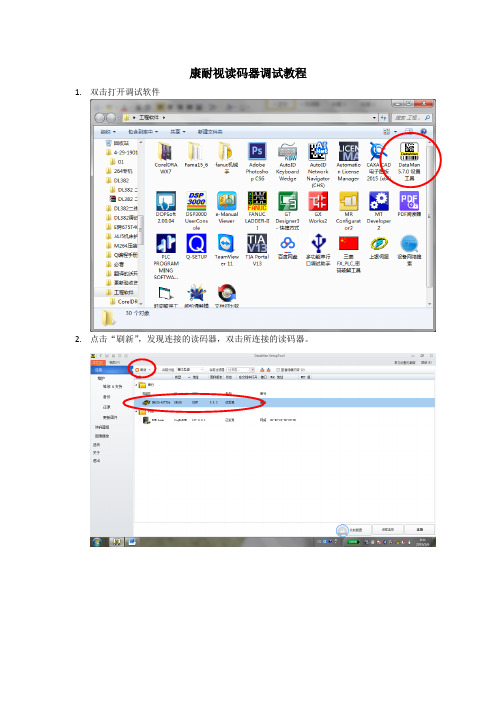
康耐视读码器调试教程1.双击打开调试软件
2.点击“刷新”,发现连接的读码器,双击所连接的读码器。
3.等待连接完成
4.进入调试画面。
5.进入设置---快速设置---实时,出现读码头视野画面,观察读码头的视野,进行调整位置,使二维码尽量在视野正中心。
如果读码效果不好,单击协调,读码器自动调整。
6. 等待自动协调完成。
7.点击测试,查看读取率,在70%以上效果比较理想,否则重复上步骤重新协调。
8.最后点击系统---保存设置到读码器。
注:
读码器的读取效果与二维码的质量、光照强度、视觉范围、视觉角度、焦距、协调参数等有关。
读码器在协调过程和参数写入过程中请不要断开连接和断电,否则会导致读码器损坏!。
康耐视条码自动扫描系统说明手册

扫描头设置方法Dataman setup tool软件连接扫描头方法Dataman调试软件通过以太网对扫描头进行参数设置,在对扫描头进行参数设置前必须将扫描头IP与所连接的计算机IP设置到一个网段中,如果不知道扫描头的IP,可以通过康耐视提供的cognex explorer软件直接进行读取,或者通过强制改变扫描头IP的方法给扫描头更改一个已知的IP。
Cognex explorer直接读取:点击可执行文件后可以直接显示目前网络中已经连接的扫描头IP地址,只需将计算机IP 更改为同扫描头一个网段即可通讯。
强制更改扫描头IP:进行此操作需要获取扫描头的MAC地址,MAC地址在扫描头背面的标签上有注明。
添入MAC 地址,设置将要更改的IP地址,子网掩码,点击ok按钮,扫描头自动重启后新的IP地址即生效。
将扫描头和计算机设置为一个网段,点击软件可执行文件setup tool弹出以下画面。
从画面中可以看出已经连接的扫描头已被识别,双击相应的扫描头图标即可进入设定画面。
注:如果dataman 软件没有连接到任何扫描头,是不能进入软件进行任何设置的。
连接扫描头后进入dataman的初始画面工作模式设置快速设置相关参数设定Exposure曝光参数:默认数值200Focus焦距设定:根据实际扫描效果由PLC进行设定Trigger settings触发模式:设定为congtinuous(external)外部触发连续方式。
光源模式可以通过点击扫描头光源图标所示的led灯进行灵活配置。
码制设置点击主菜单中symbology settings,弹出以上窗口,在这里主要进行读取码制的设定,可以进行多重组合,本扫描头可以进行一维码,二维码的读取,解码方式有两种ID MAX和ID QUICK。
ID MAX解码特点:解码能力强,解码过程相对耗时。
ID QUICK解码特点:解码速度快,解码能力稍弱。
通讯设置主页面communication settings选项中设置扫描头IP地址,例子中设置为192.168.1.8,子网掩码255.255.255.0,默认网关可不填communication settings->network setting选项中按照上图进行参数设置,host address中配置的是与之通讯的PLC 系统网络模块的IP地址(192.168.1.6)和端口号(2000),client port代理端口(2000),protocol必须设置为UDP 通讯方式。
Cognex康耐视相机操作使用说明书
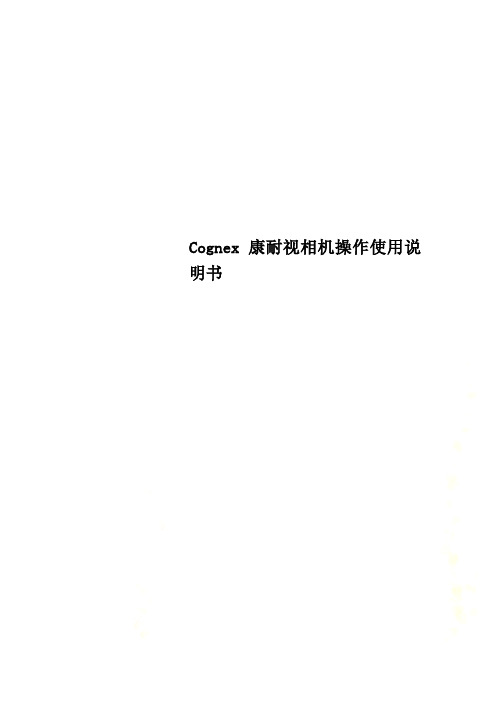
Cognex康耐视相机操作使用说明书上海新时达机器人有限公司康耐视相机操作使用说明书目录一、康耐视相机具体设置 (5)1.1软件安装 ......................................................................................................... 错误!未定义书签。
1.2流程编辑 (3)1.3C ODESYS通信注意事项 (6)二、相机标定 (7)2.1相机校准 (7)2.2绝对坐标实现 (9)2.3相对坐标实现 (17)三、示教器示例程序 (20)3.1绝对坐标实现范例 (20)3.2相对坐标实现范例 (21)四、CODESYS逻辑开发 (24)4.1S OCKET通信开发 (24)4.2外部点数据处理 (26)五、细节说明 (30)一、康耐视相机具体设置1.1软件安装双击康耐视相机软件Cognex_In-Sight_Software_4.8.1,按照步骤一步步安装即可。
1.2流程编辑1. 设置电脑本地连接IPV4地址为192.168.39.12(设置为39段即可)。
2. 双击康耐视In-Sight浏览器软件进入相机设置界面,软件会自动搜索连接的相机设备,如下图1.1所示。
图1.13. 双击相机设备(红色椭圆内设备图标),进入相机编辑界面,如下图1.2所示。
图1.24. 在应用程序步骤中,开始、设置工具、配置结果、完成这4个步骤形成一个完整的相机操作流程;➢开始单击“开始”中“已连接”,如下图1.3所示,可以进行连接设备、断开设备、刷新、添加等操作。
图1.3单击“开始”中的“设置图像”,如下图1.4所示。
在“采集/加载图像”对话框中,“触发器”按钮是进行拍照,“实况视频”按钮是实时显示相机中的图像,“从PC加载图像”按钮是加载一张存在的图像。
图1.4在“编辑采集设置”对话框中,设置一系列相机参数,根据具体需要进行调节➢设置工具单击“设置工具”中“定位部件”按钮,对检测模型进行定位,作为识别的模型进行对比;单击“设置工具”中“检测部件”按钮,对模型进行编辑操作。
康耐视扫码器使用说明
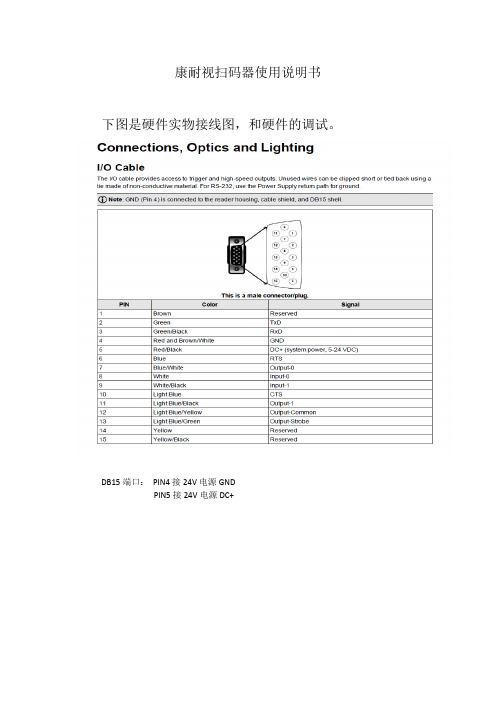
康耐视扫码器使用说明书下图是硬件实物接线图,和硬件的调试。
DB15端口:PIN4接24V电源GNDPIN5接24V电源DC+旋转卡口调节焦距顺时针焦距变大逆时针焦距变小在电脑桌面上打开应用。
进入到软件里面。
之后将电脑和扫码器联网(局域网)。
在打开的应用中,选择下图中的选择步骤。
点击维修&支持,之后在点击md60就可以设置其的ip地址。
在设置完成之后点击应用和重启设备。
此处可以更改设备的IP地址以及重启设备双击md60扫码器进入如下图页面。
点击优化图像进入以下页面,再点击事实就可以进行曝光和增益的调整。
曝光和增益的调整点击代码细节可以进入到以下页面,这个页面可以选择你将要的扫码的的类型。
点击应用细节可以进入一下页面,其可以提设置触发方式,曝光强度,增益效果以及,手自动曝光模式。
点击通信可以进入一下页面,可以设置通信使用的协议,也可以设置IP 地址等。
修改手动自动曝光的区域勾选扫码器的通信协议设置好以上的参数,可以在设置一下的一些参数。
点击读码类型之后会有一定的设置。
我们点击1D条码符号属性,进行设置。
点击下图中的1D条码符号属性。
进入到设置1D条码符号属性界面。
其可以根据实际使用的扫码器与标签的方向来选择代码方向。
其中的栅栏,就是扫码器与码时平行的时候,其中的梯子,是扫码器与码相互垂直的时候。
下图中点击保存设置,可以将其设置的参数保存在扫码器中。
1D条码的属性勾选代码方向区点击确定,即可将数据保存。
通信数据说明(1)采集控制采集控制占用1个字节。
表错误!文档中没有指定样式的文字。
-1 相机采集控制数据说明(2)采集状态采集状态占用3个字节。
表错误!文档中没有指定样式的文字。
-2 相机采集状态数据说明(3)结果数据保存设置点击确定结果数据最多占用264 个字节。
表错误!文档中没有指定样式的文字。
-3相机采集结果数据说明plc通讯测试下图中,是将条码的内容显示在HMI中。
条形码显示区域。
康耐视 DATAMAN 8000 使用手册

COGNEX®DataMan®8000 系列快速参考指南使用入门关于 DataMan 8000 • DataMan 8000 配件•读码器和基站的物理布局第 4 页1DataMan 8000 软件设置读码器概述•安装 DataMan 8000 软件•启动设置工具•使用设置工具菜单栏第 10 页2连接选项通过以太网连接•排除以太网连接故障•通过 RS-232 连接•键盘仿真•通过 USB 连接3使用 DataMan 8000 系列无线读码器连接至无线 DataMan 8000 •基站路由功能•缓冲数据•充电•更换电池4工业协议、符合性信息、警告和通告工业协议• DataMan 8000 读码器和基站规格•激光信息•机构符合性声明6使用 DataMan 8000 读取代码视野和读码距离•触发类型5第 16 页第 26 页第 41 页第 45 页以太网 RS-232 USBDataMan 8000 读码器使用无线通讯模块时,还提供智能基站。
基站扮演读码器与计算机或网络之间的路由器角色。
激光瞄准器UltraLight(仅限于DataMan 8500挂绳钩指示灯触发器(按住读码)••RS-232以太网(可选配3 级电源插头(最大 13W)备用电池充电器状态指示灯备用电池充电器通信模块插入点以太网 RS-232 USB连接相应的电缆线路。
接通设备的电源。
读码历史记录连接状态/信号强度电池电量指示灯两颗螺钉的位置启用 DHCP将读码器重置为出厂默认值两颗螺钉的位置21. 6VDC 电源 (DM100-PWR-000)毫米 x2.12. VCC = 2.5 米电缆 +6.0VVCC = 5 米电缆RS-232 电缆的供电由 D-SUB 的第使用。
键盘适配器连接至未接通电源PS/2 键盘适配器。
使用无线读码器,扫描基站 PS/2开始菜单找到读码器配置代码文档)。
也可以使用一对 RP 代码切换读码器和基站两者的 USB 模式(CDC 或 HID)。
康耐视设置手册

帮助 Help
▪ 如果需要了解更多信息,请参看下列目录中的帮助文件 "C:\ProgramFiles\Cognex\DataMan\DataMan Software v5.2.0\Documentation\
▪ If you want to get more detail help info please find documentation in followingfolder.
打开实时显 示
加号点开更 改显示比例
一般调试时候建议调整“全部” 这样可以看到真实图像的效果
31 | Confidential © 2013 Cognex Corporation
调整焦距Focus tuning
31 | Confidential © 2013 Cognex Corporation
调整焦距Focus tuning
31 | Confidential © 2013 Cognex Corporation
调整焦距Focus tuning
31 | Confidential © 2013 Cognex Corporation
调整焦距Focus tuning
31 | Confidential © 2013 Cognex Corporation
单击“Finish” Click “Finish”
设定电脑IP - Setting computer IP address
在[控制面板]点击[查看网络状况和任务] Click the network status and task in control panel
17 | Confidential © 2013 Cognex Corporation
Cognex康耐视相机操作使用说明书
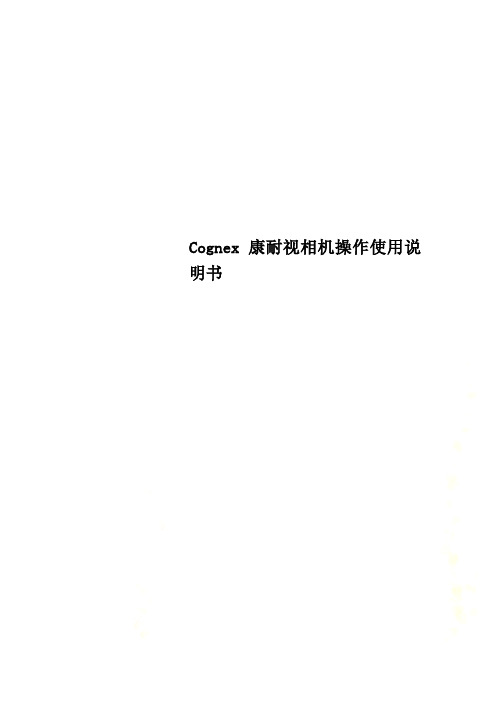
Cognex康耐视相机操作使用说明书上海新时达机器人有限公司康耐视相机操作使用说明书目录一、康耐视相机具体设置 (5)1.1软件安装 ......................................................................................................... 错误!未定义书签。
1.2流程编辑 (3)1.3C ODESYS通信注意事项 (6)二、相机标定 (7)2.1相机校准 (7)2.2绝对坐标实现 (9)2.3相对坐标实现 (17)三、示教器示例程序 (20)3.1绝对坐标实现范例 (20)3.2相对坐标实现范例 (21)四、CODESYS逻辑开发 (24)4.1S OCKET通信开发 (24)4.2外部点数据处理 (26)五、细节说明 (30)一、康耐视相机具体设置1.1软件安装双击康耐视相机软件Cognex_In-Sight_Software_4.8.1,按照步骤一步步安装即可。
1.2流程编辑1. 设置电脑本地连接IPV4地址为192.168.39.12(设置为39段即可)。
2. 双击康耐视In-Sight浏览器软件进入相机设置界面,软件会自动搜索连接的相机设备,如下图1.1所示。
图1.13. 双击相机设备(红色椭圆内设备图标),进入相机编辑界面,如下图1.2所示。
图1.24. 在应用程序步骤中,开始、设置工具、配置结果、完成这4个步骤形成一个完整的相机操作流程;➢开始单击“开始”中“已连接”,如下图1.3所示,可以进行连接设备、断开设备、刷新、添加等操作。
图1.3单击“开始”中的“设置图像”,如下图1.4所示。
在“采集/加载图像”对话框中,“触发器”按钮是进行拍照,“实况视频”按钮是实时显示相机中的图像,“从PC加载图像”按钮是加载一张存在的图像。
图1.4在“编辑采集设置”对话框中,设置一系列相机参数,根据具体需要进行调节➢设置工具单击“设置工具”中“定位部件”按钮,对检测模型进行定位,作为识别的模型进行对比;单击“设置工具”中“检测部件”按钮,对模型进行编辑操作。
康耐视机器视觉和读码器(2024)

17
医疗行业药品监管与追溯
药品信息识别
通过读码器读取药品包装上的条码或 二维码信息,快速识别药品名称、批 次、生产日期等信息。
假药识别
利用机器视觉技术对药品包装进行图 像分析,识别假药特征,打击假药流 通。
药品追溯
结合药品监管系统,实现对药品生产 、流通、消费等环节的全程追溯,确 保药品安全。
优势
康耐视在机器视觉和读码器领域拥有多年的技术积累和应用经验,其产品在性 能、稳定性和可靠性等方面具有显著优势。此外,康耐视还提供完善的售后服 务和技术支持,确保客户在使用过程中获得最佳体验。
2024/1/28
6
02
康耐视机器视觉系统组成
2024/1/28
7
图像采集设备
2024/1/28
相机
工业相机是机器视觉系统的核心部件,负责将目标物体转换成图像信号。康耐视提供多种 类型的相机,包括CCD和CMOS,以满足不同应用需求。
自动化分拣
将机器视觉与机械臂等自 动化设备结合,实现对不 良品的自动分拣和剔除。
16
物流仓储中的货物追踪管理
货物信息识别
利用读码器读取货物上的 条码或二维码信息,实现 货物信息的快速识别和录 入。
2024/1/28
货物定位与追踪
结合仓储管理系统,实时 追踪货物的位置和状态, 提高仓储管理效率。
自动化出入库
2024/1/28
01
图像处理算法
康耐视的图像处理软件包含一系列先进的算法,用于图像的预处理、增
强、分割、特征提取等。这些算法能够处理各种复杂的图像问题,提高
检测的准确性和效率。
- 1、下载文档前请自行甄别文档内容的完整性,平台不提供额外的编辑、内容补充、找答案等附加服务。
- 2、"仅部分预览"的文档,不可在线预览部分如存在完整性等问题,可反馈申请退款(可完整预览的文档不适用该条件!)。
- 3、如文档侵犯您的权益,请联系客服反馈,我们会尽快为您处理(人工客服工作时间:9:00-18:30)。
康耐视读码器调试教程1.双击打开调试软件
2.点击“刷新”,发现连接的读码器,双击所连接的读码器。
3.等待连接完成
4.进入调试画面。
5.进入设置---快速设置---实时,出现读码头视野画面,观察读码头的视野,进行调整位置,使二维码尽量在视野正中心。
如果读码效果不好,单击协调,读码器自动调整。
6. 等待自动协调完成。
7.点击测试,查看读取率,在70%以上效果比较理想,否则重复上步骤重新协调。
8.最后点击系统---保存设置到读码器。
注:
读码器的读取效果与二维码的质量、光照强度、视觉范围、视觉角度、焦距、协调参数等有关。
读码器在协调过程和参数写入过程中请不要断开连接和断电,否则会导致读码器损坏!。
